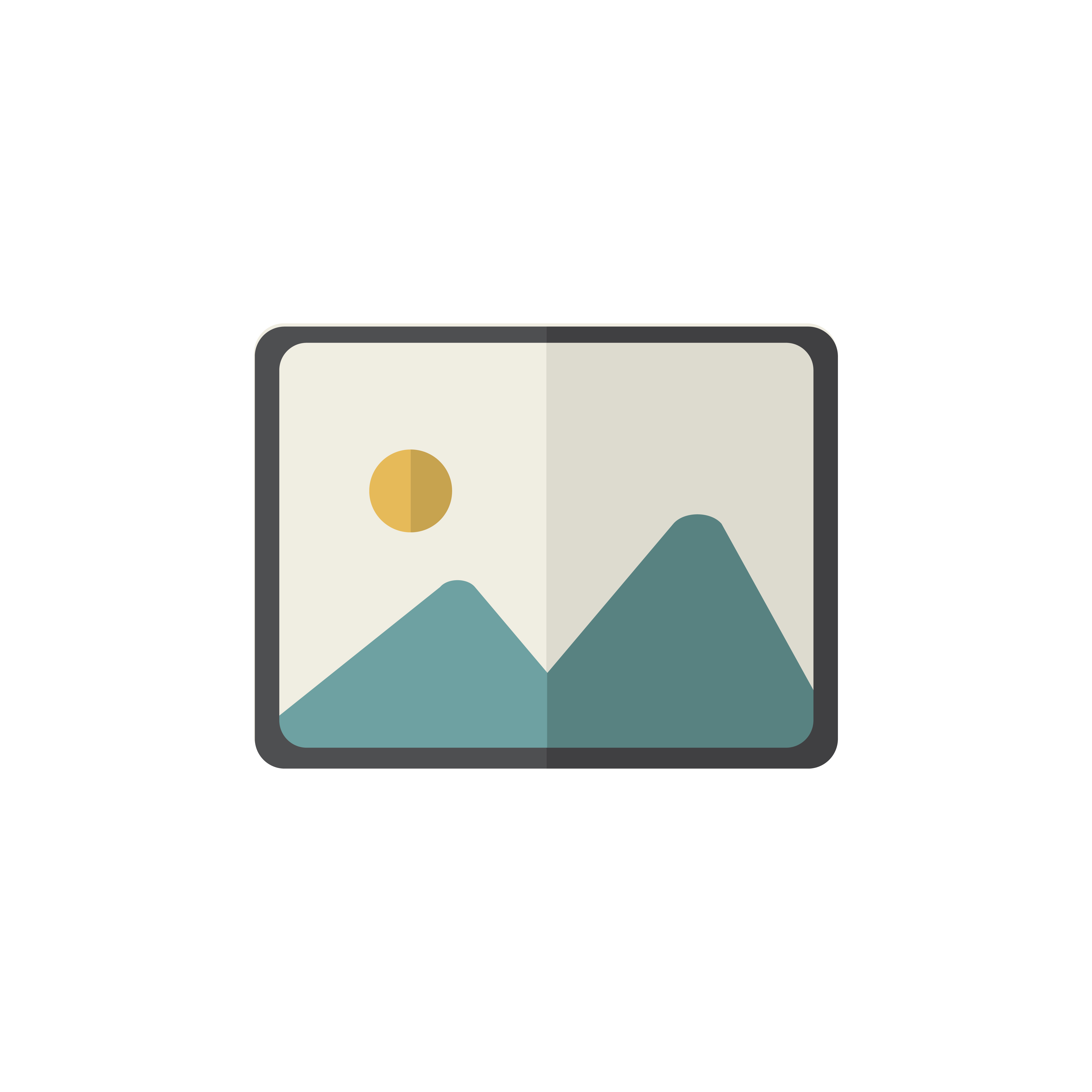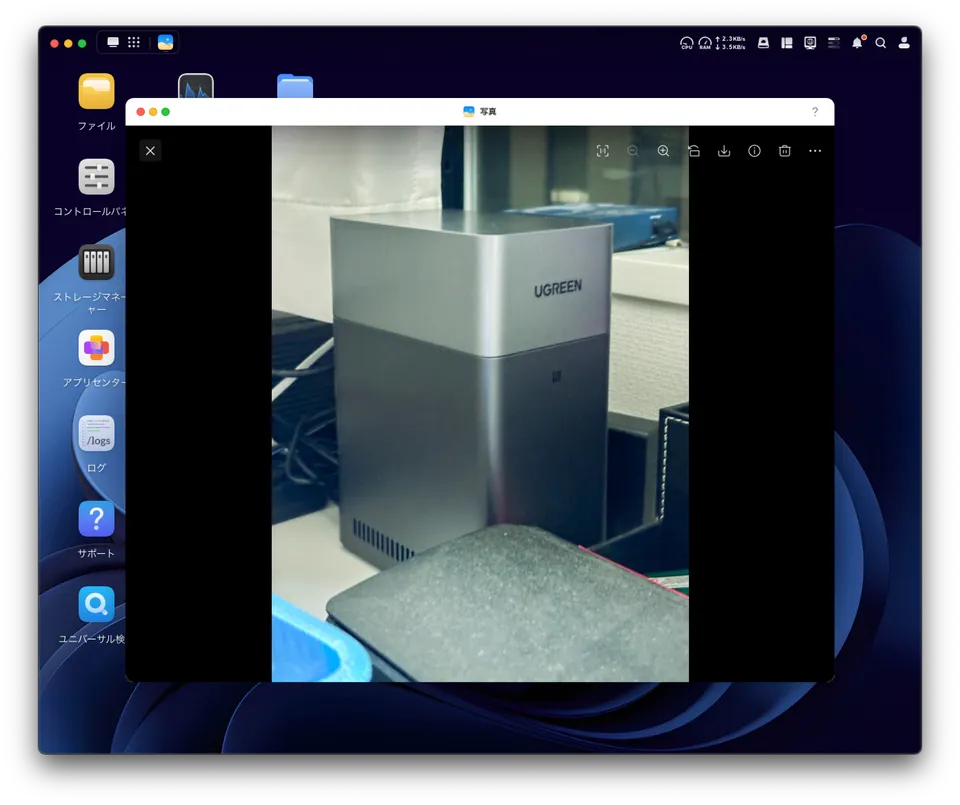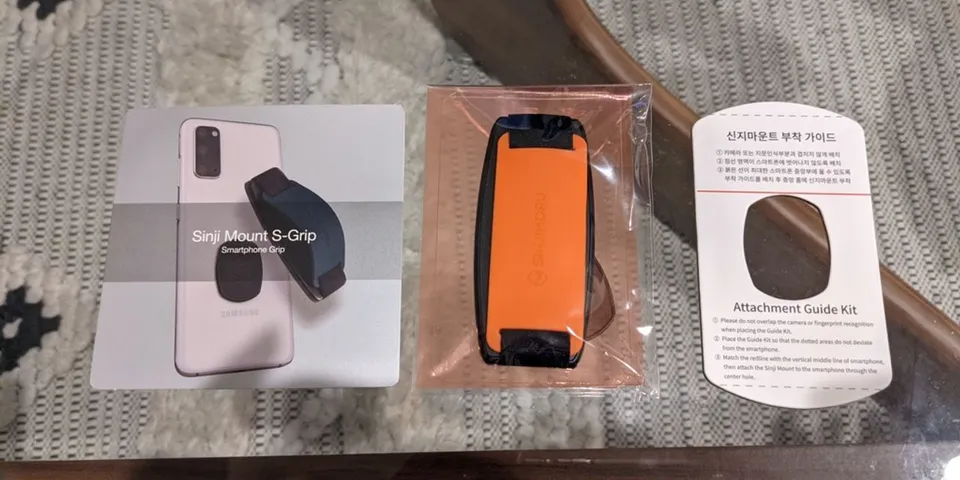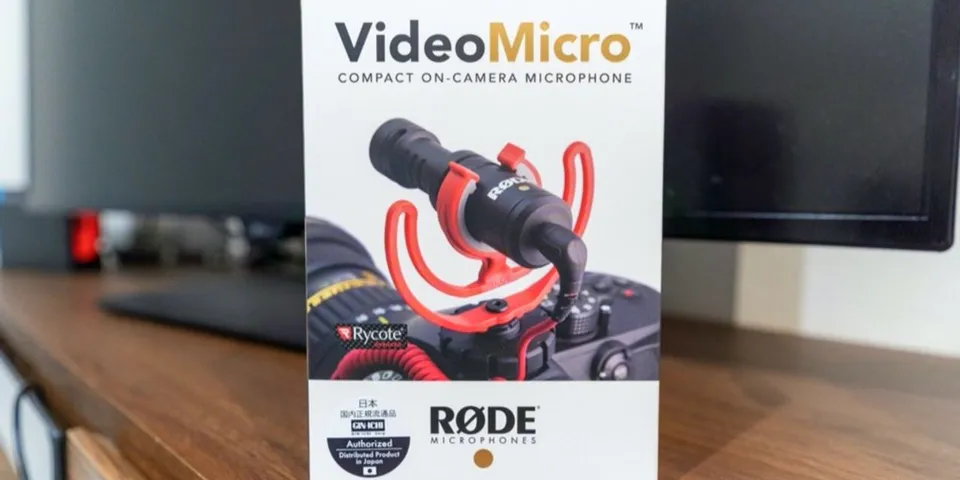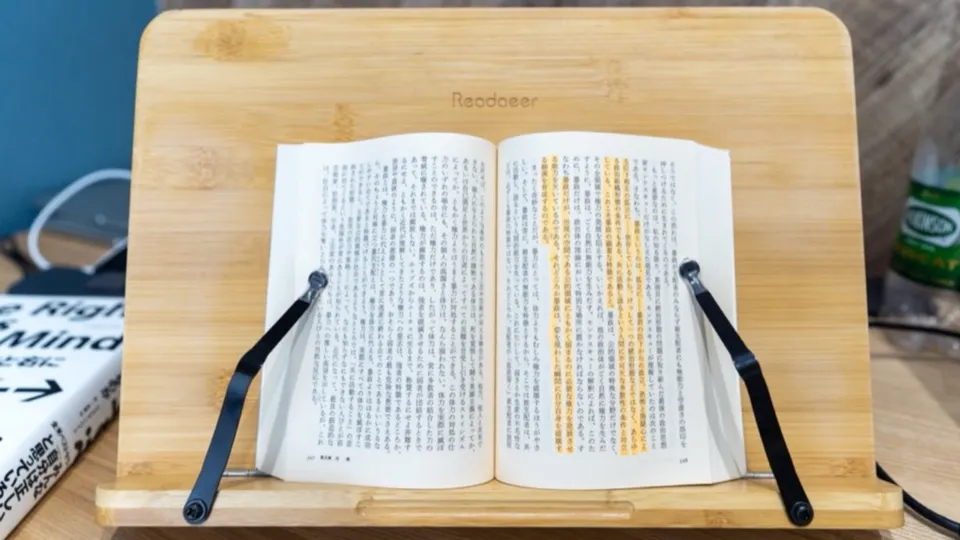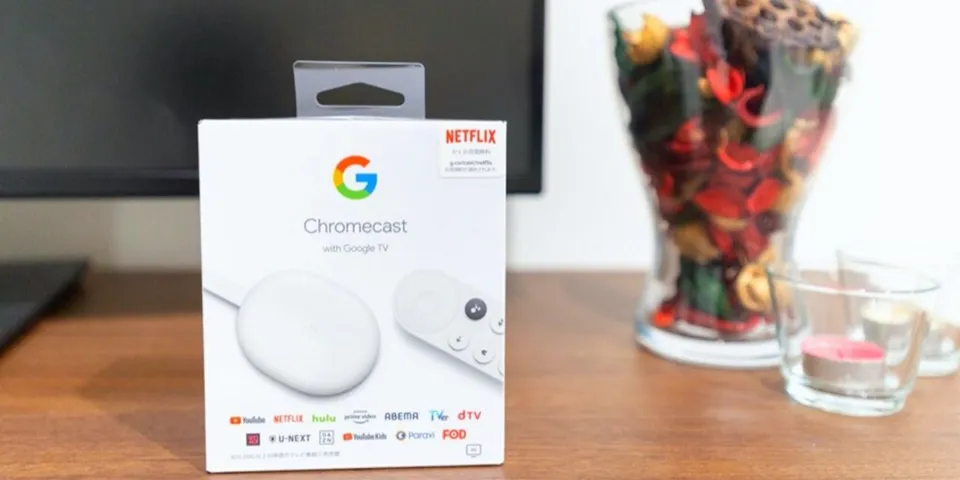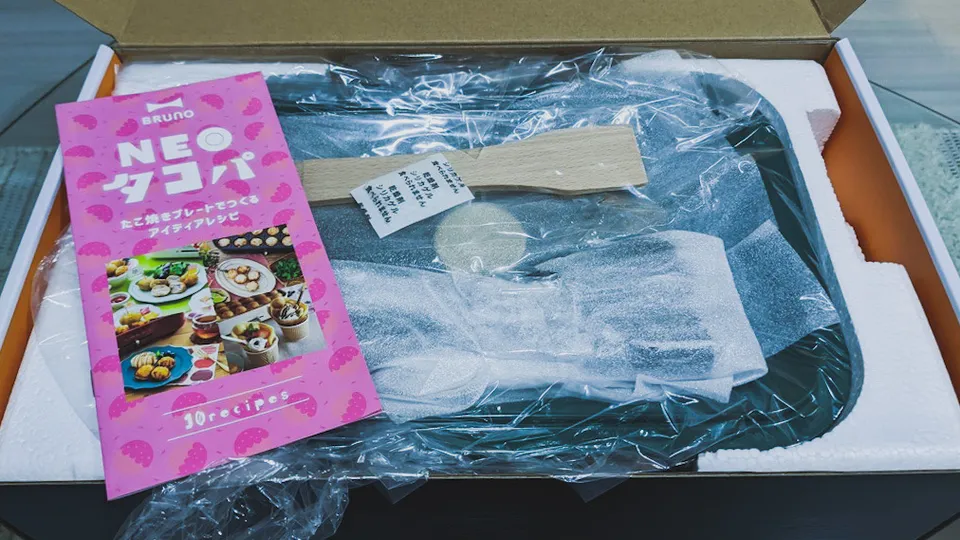スピーカーをワイヤレス化してコードの煩わしさから解放される方法|Aukey BR-C1
スピーカーに PC やスマホをつなぐとき、こいつを使いますよね。
3.5mm のオーディオケーブルを使うときに差して、音楽や動画をこれまで流してきました。
しかしいかんせん、その時々によって iPhone に差したり、Mac に差したりするので、そのたびに差し替えるのがめんどくさい。
しかも、スピーカーのある場所に持っていかなきゃいけないので、Mac で映画を見るときには場所が結構限られてきます。
だから、結局スピーカーを使わずに見るなんてこともしばしば。。。
そこで、今使っているスピーカーをワイヤレス化してみました。
お手持ちのスピーカーをワイヤレス化してみる
どれがお手頃か調べてみて、今回はこちらを参考にさせていただきました。
スペックなどの詳細はこちらを参照するとよいと思います。
Bluetooth レシーバーを手に入れる
Bluetooth で音声を受信できるデバイスを購入します。
そして、ここにスピーカーの 3.5mm オーディオケーブルを差してしまえば、あっという間にワイヤレス化が完了です!
今回は、参考にした記事でも紹介されていたとおり、こちらの商品を使用しました。
2000 円と他の商品と比べてかなりお手頃価格です!

なかなかシンプルな中身

こんなアクセサリーとなっています。

Bluetooth レシーバーをスピーカーにつなげる
簡単です。このように 3.5mm オーディオケーブルと充電用の USB を接続するだけです。

次に、Bluetooth のペアリングです。
このまんなかのボタンを長押しすると、Bluetooth のペアリングを探す状態になるので、あとはスピーカーとつなぎたいデバイスから設定をしてしまえばすぐに使えます。
あとはそのまま、配線収納ボックスなどに入れてしまえば、もうほとんど意識する必要はありません!

これで、コードを意識しないストレスフリーな生活が実現です!
複数のデバイスでもすぐ切り替えられる
さっそくいくつかのデバイスで試してみました。
どうやら同時に複数のデバイスを接続できるようです。
ですので、Mac と iPhone で同時に接続したとしましょう。iPhone で音楽を流している場合は、iPhone の音が流れます。ですが、そこで Mac 側から音声を再生(YouTube を流すなど)すると、Mac 側に切り替わります。Mac 側から音が来ていないと判断すると、iPhone からの音声を流します。
デバイスとの接続が切れたとき/繋がったときにそれぞれ音が出るようになっているので、いちいち Bluetooth レシーバーを確認しに行く必要もなさそうです。
切り替えはなかなかスムーズで、これからも快適に使っていけそうです。
ですが、どのデバイスとも Bluetooth が接続されていないと、自動で電源が落ちてしまうので、その場合だけ自分でボタンを押しに行かなければなりません。